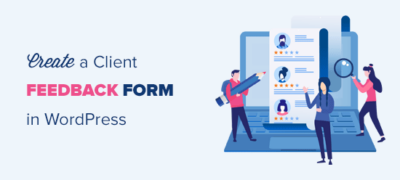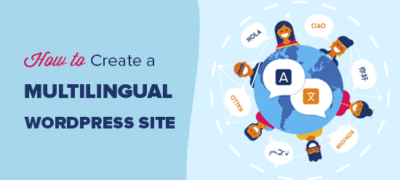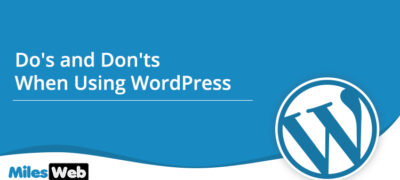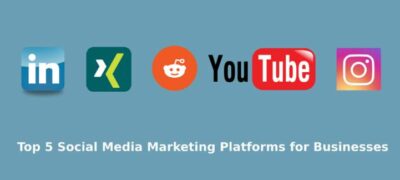尽管WordPress确实非常易于使用,但仍有一些常见的Wo…
您是否要向您的WordPress网站添加事件日历?
有很多不同的插件和日历应用程序可以做到这一点,但是有些过于复杂或无法与WordPress很好地配合使用。
在本文中,我们将向您展示如何使用Sugar Calendar在WordPress中轻松创建一个简单的事件日历。
如何使用Sugar日历创建简单的事件日历
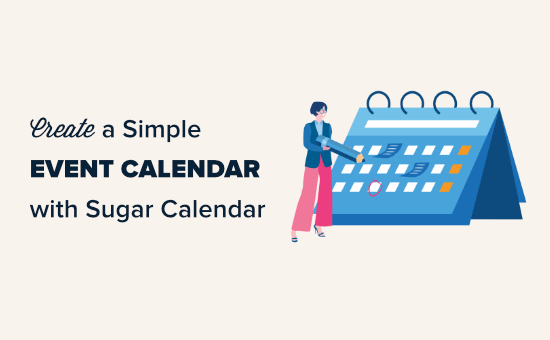
Sugar Calendar是由Pippin Williamson和Easy Digital Downloads背后的团队构建的,用于WordPress的简单轻便的事件日历插件。
由于我们一直在寻找轻量级的事件日历插件,因此我们决定尝试使用Sugar Calendar,发现它非常易于使用。
这是使用Sugar Calendar在WordPress中创建事件日历的方法。
您需要做的第一件事是在您的网站上安装并激活Sugar Calendar插件。有关更多详细信息,请参阅有关如何安装WordPress插件的分步指南。
激活后,转到WordPress管理员中的“日历”»“设置”页面。在这里,您需要输入许可证密钥。您可以在Sugar Calendar网站的帐户区域中找到它。
完成后,单击“保存更改”按钮以确保您的许可证密钥已保存。
在Sugar日历中创建日历
Sugar Calendar将功能分为两个主要部分:“日历”和“事件”。
您可以创建多个日历,然后相应地向每个日历添加不同的事件或活动。
首先,请点击WordPress管理员侧栏中的“日历”菜单项页面。之后,您需要选择“日历”标签,然后单击“添加新日历”按钮以创建新日历。
然后,您将看到一个用于添加新日历的弹出框。
您需要给日历指定一个名称和一个“ slug ”,它将成为日历URL(Web地址)的结尾部分。
有一个框,您可以在其中描述日历。该描述是可选的,如果需要,可以将其保留为空白。
在说明下方,您可以为日历选择一种颜色。如果要创建多个日历,这将非常有用,因为这样可以更轻松地在WordPress网站上标识不同的日历。
如果您仅创建一个日历,则无需设置颜色。
完成后,点击“添加新日历”按钮以创建日历。
在Sugar日历中添加事件
现在,是时候向您的日历中添加一些事件了。只需点击“事件”标签,然后点击“添加事件”按钮即可创建您的第一个事件。
“添加新事件”屏幕上有空间容纳有关事件的所有信息。继续,在顶部输入您的活动的名称。
在此之下,您可以设置事件的开始时间和结束时间。
您的活动可以是一天或多天。如果是全天活动,则只需选中“全天”框。
接下来,继续并在“详细信息”框中添加有关事件的更多信息。如果您想在此处添加图片或照片,请继续并使用“添加媒体”按钮添加图片或照片。
在屏幕的右侧,您需要单击要将事件添加到的日历。您还可以在此处创建日历(如果尚未创建)。
准备就绪后,继续并单击“发布”按钮。
您可以重复此过程以将更多事件添加到日历中。
将活动日历放到您的网站上
您可以将日历添加到任何页面或发布在您的网站上。您甚至可以使用Sugar Calendar小部件将其添加到侧边栏中。
我们将日历添加到演示站点上的新页面。
首先,转到页面»添加新内容。然后,为页面输入标题,并在页面中添加一个简码框。
接下来,将简码复制到简[sc_events_calendar]码块中。
现在,该预览或发布页面了。然后,您将在网站上看到活动日历。
您网站上的访问者可以单击一个事件以查看完整的详细信息。
注意:此事件页面将使用主题的字体,颜色等。这意味着它将与您博客上的帖子和页面匹配。
我们希望本文能帮助您学习如何使用Sugar Calendar创建简单的事件日历。